ServiceNowのリストビューのユーザーインタフェースで、どのように構成されているかを知り、リストビューの機能を確認しましょう。リストのユーザインフェースの構成要素について、説明します。
概要
■目的
- リストビューのユーザーインターフェースの構成要素を理解する。
■内容
1.2.1: リストビューのユーザーインタフェース
リストは、データテーブルからレコードの一覧を表示します。アプリケーションビルダーから”インシデント”から”すべて”の順序で、インシデントのリストを表示できます。たとえば、”インシデント”(Incident)のリストを表示すると、以下のようなリストが表示されます。
リストのインターフェースは、コンテンツフレーム(Content frame)、タイトルバー(Title bar)、リストコントロール(List Control)、ブレッドクラム(Breadcrumbs)やレコード検索(Search)などで構成されています。リストの各列は、テーブルのフィールド(Field)に対応しています。また、各行がテーブルのレコード(Record)に対応しています。
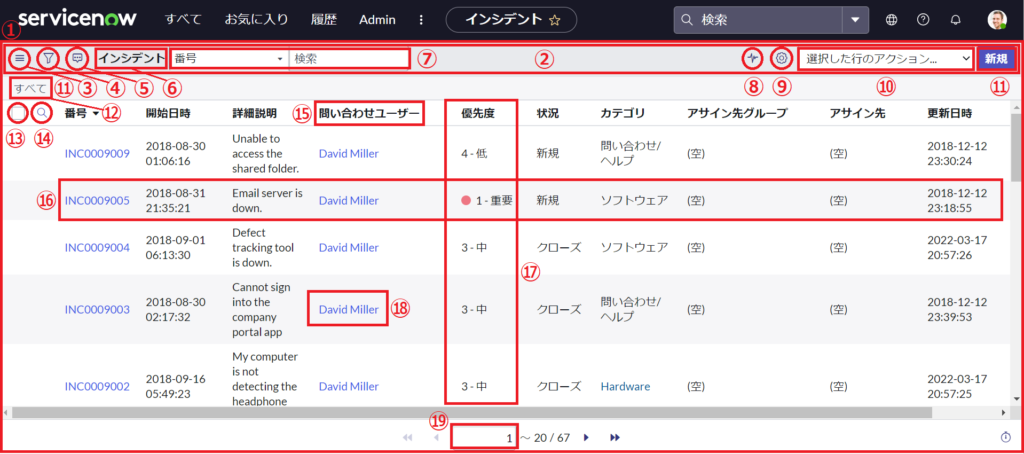
●リストビューの構成要素
- コンテンツフレーム: リストを表示する全体部分になります。
- タイトルバー: リストコントロール(③)、フィルターを表示/非表示(④)などの設定オプションがあります。
- リストコンロール: ビュー、フィルター、グループ化などの設定ができます。
- フィルター表示: フィルターの選択項目をタイトルバー上に表示/非表示を選択できます。
- 自然言語フィルター表示: フィルター上に自然言語フィルターを表示/非表示を選択できます。
- コンテキストメニュー: リストコントロールと同様に、ビュー、フィルター、グループ化などの設定ができます。
- レコード検索: ヘッダーを指定し、検索ワードを入力すると、該当するレコードを表示します。
- アクティビティストリーム表示: クリックすると、フライアウトウインドウが表示され、アクティビティを確認できます。
- リストのカスタマイズ: リストの列をカスタマイズできます。リストに表示/非表示したい列を設定します。
- 選択した行のアクション: 選択したレコードに、タグの割り当てや削除などの操作ができます。
- 新規レコードの作成: レコードを新しく作成します。インシデントのリストになりますので、インシデントのレコードが作成できます。
- ブレッドクラム: フィルターの設定状況が表示されます。
- チェックボックス: レコードを選択できます。”すべてを選択”をクリックすると、レコードすべてが選択されます。
- 検索欄表示: リストの各列の検索欄を表示/非表示を設定できます。
- 列ヘッダ: 各列の項目になります。MicrosoftのExcelですと、”列項目”に該当します。
- レコード: 1つ1つのデータになります。
- フィールド: リストの列になります。MicrosoftのExcelですと、”列”に該当します。
- フィールド値: レコードの各フィールドに対する値になります。
- レコード数: リストのレコード総数を表示しています。
確認
“リストのユーザインフェースの構成要素”の概要で説明した内容を確認テスト形式で復習します。
問題文の右端にある[▲]ボタンをクリックすると、正解が問題文の下に表示されます。
問題1: リストコントロールで操作できることは、次のうちのどれになりますか。
A. ビュー
B. フィルター
C. 検索
D. グループ化
E. レポート
正解1: A, B, D
問題2: リストの列のことを、何といいますか。
A. レコード
B. テーブル
C. ヘッダー
D. フィールド
正解2: D
問題3: ブレッドクラムでは、何を定義されているのを確認できますか。
A. リストビューのお気に入りの内容
B. フィルターの設定条件
C. リストに表示されている列フィールドの名称
D. リストに表示されているレコードの総数
正解3: B
参考
ServiceNowの知識やスキルをもっと高めたい方は、以下、リソース資料やハンズオン・トレーニングで学習されることをおススメします。
■学習リソース
- Welcome to ServiceNow [日本語]コース (ServiceNow公式: Now Learning)
- ServiceNow Administration Fundamentals On Demand [日本語] (ServiceNow公式: Now Learning)
- Now Platform 管理 (ServiceNow 製品ドキュメント)
以上、”[ServiceNow]10分で掴む! リストのユーザーインフェース(リストとフィルター)”になります。
